 ESIR - Unos fiskalnih računa
ESIR - Unos fiskalnih računa
Baza znanja/App/Maloprodaja
Ova opcija je namenjena unosu fiskalnih računa. Opcija se može koristiti samo ako je izabrani PFR dostupan i operativan. Na početku se proverava da li je izabrani PFR dostupan i ako nije, prekida se rad. Ekran kase je podeljen u dva dela: u gornjem se prikazuje tekući iznos na kasi, a u donjem stavke dokumenta koji se unosi. Između je statusna linija u kojoj se prikazuje broj kase, datum, ime kupca ako je izabran, kao i dokument koji se trenutno unosi.
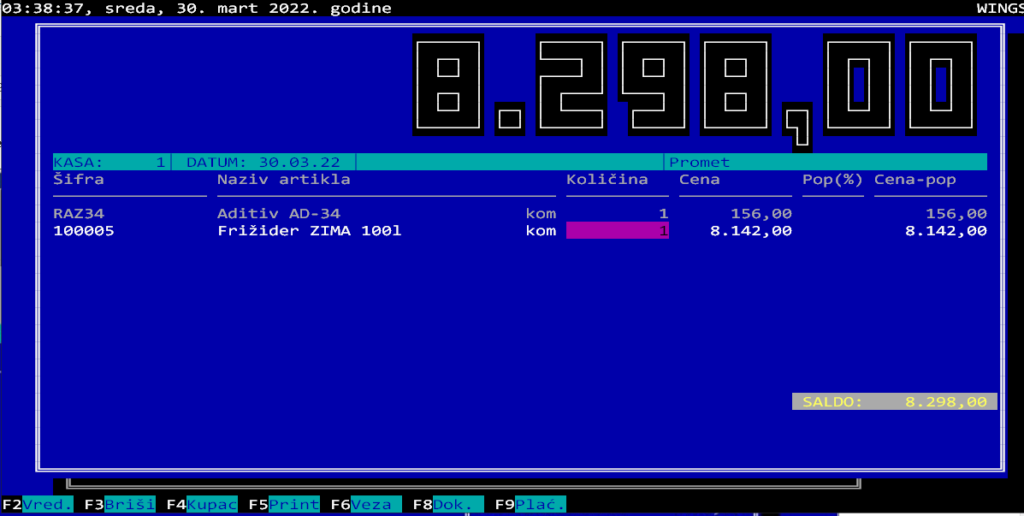
Stavke se mogu unositi ukucavanjem šifre artikla, a može se koristiti i bar-kod ili naziv. Mogu se koristiti i drugi načini za traženje artikala: kako se može tražiti artikal. Kada se izabere artikal, ispisuje se njegov naziv, podrazumevana količina (=1) i tekuća prodajna cena. Količina se mora uneti za svaku stavku. (*13) Ukoliko je u pitanju prodaja i artikla nema dovoljno na zalihama, upisuje se količina 0. Ukupan iznos računa se uvećava za iznos stavke. Tabela artikala se može dobiti i tako što se pritisne taster Space.
Uneta količina artikla se može menjati na tri načina:
1) Pritiskom na Enter na količini dobija se kursor i korisniku je omogućeno da unese novu količinu.
2) Pritiskom na taster “+” se količina artikla povećava za 1.
3) Pritiskom na taster “-” se količina artikla smanjuje za 1.
Korisnik takođe može na unetim stavkama menjati popust, kao i cenu, ukoliko mu je to dozvoljeno u pravima pristupa.
Dostupne su i sledeće komande:
F2 – Unos vrednosti stavke i računanje količine. Na primer, ako kupac traži neki artikal koji se prodaje na meru za 1.000 din, program će izračunati količinu potrebnu za cenu od 1.000 dinara.
Sh-F2 – Unos vrednosti avansnog računa. Ukoliko se unosi avans, ovom opcijom se može zadati procenat ili iznos na koji avans treba da glasi. Program za zadati iznos menja sve cene procentualno tako da se dobije traženi iznos. Na primer, tako možete zadati plaćanje 30% ukupnog računa.
Ctrl-F2 – Omogućen je unos novih artikala u usluga (detalji u Upis novog artikla u šifarnik artikala). (*12)
F3 – Brisanje stavke. Pre brisanja stavke se ispisuje dijalog za proveru akcije. Korisnik neće moći da briše stavke ako nije uključeno pravo pristuipa KU-DEL. NAPOMENA: sve izbrisane stavke se loguju i korisnik sa odgovarajućim pravima ih može videti u posebnom izveštaju.
F4 – Izbor kupca. Bira se kupac iz tabele kupaca ili se unose podaci za novog kupca. Komande za unos novog kupca možete naći ovde. Kada se kupac izabere, polje Kupac ID se automatski popunjava.

Kupac mora imati ispravno upisanu identifikaciju po propisanom šifarniku. Ukoliko nije uneta propisana identifikacija, dobija se poruka:
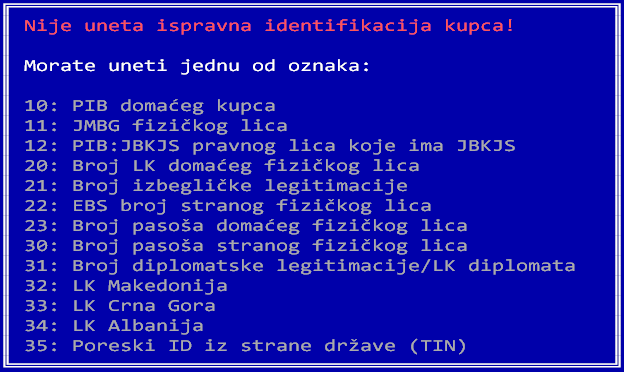
Ukoliko je unet PIB (9 cifara), program automatski dodaje oznaku 10: kao prefiks. Ako je u pitanju neki drugi slučaj, u polje PIB treba upisati celu identifikaciju, uključujući i prefiks. Dozvoljeno je da se unese samo “-” – u tom slučaju se kupac neće pojavljivati na fiskalnom računu, ali će se njegovo zaduženje knjižiti na kartici kupca.
Takođe se može uneti opciono polje sa brojem dokumenta koji bliže određuje namenu računa. Za to polje se takođe koristi propisani šifarnik i program neće dozvoliti nastavak rada dok se ne unese podatak u propisanom formatu.
Npr. za prodaju diplomatskim predstavništvima u opciono polje se unosi broj obrasca:
| 20: Broj SNPDV | Broj obrasca
(Fiskalni račun oslobođen PDV – ambasade – za službene potrebe) |
| 21: Broj LNPDV | Broj obrasca
(Fiskalni račun oslobođen PDV – ambasade – za lične potrebe) |
Polje Knjiženje u karticu se koristi ukoliko želite da se zaduženje kupca upiše u operativnu karticu kupca. Tada možete zadati rok ili datum plaćanja, kao i napomenu koja se upisuje u karticu.
Polje Veza st.račun se koristi u slučaju da se radi refundacija računa nastalih pre uvođenja nove fiskalizacije. Tada se unosi datum originalnog računa(ukoliko je račun iz prethodne godine za datum se unosi 01.01.tekuće godine), kao i broj u sledećem formatu:
XXXXXXXX-IBFM–BI
IBFM je IBFM broj sa starog isečka, a BI je broj isečka. Na primer: XXXXXXXX-АB123456–159.
Alt-F4 – Vrednosni unos popusta za izabranu stavku. Unosi se dinarski iznos popusta, a program na osnovu toga računa procentualni popust.

Sh-F4 – učitavaju se popusti za određenu klasu partnera.
F6 – Vezivanje dokumenta za neki prethodni dokument. Ova opcija omogućava da se uspostavi veza sa drugim računima. Na primer, ovako se vezuje konačni račun za avansn refundaciju ili avansni za predračun. U tabeli računa možete tražiti račun kucanjem njegovog internog broja (brzo traženje), a moguće je koristiti i komandu Sh-F7 koja nalazi račun na osnovu zadatog broja računa. Referenca na prethodni dokument se upisuje u fiskalni račun. Ovde možete naći više detalja.
Ctrl-F6 – ESIR ima mogućnost učitavanja podataka iz CSV, XLS ili ODS fajlova. (*16) Učitavanje stavki iz eksternog fajla koji može biti u formatu TXT (tab delimited), XLS ili ODS. Fajl treba da sadrži kolone šifra, količina i cena. Kod TXT fajla podaci se odvajaju tabom (Chr(9)). Za ostale mogućnosti vidite rad sa katalogom artikala.
F8 – Izbor vrste dokumenta. Izborom iz tabele možete izabrati jedan od dozvoljenih dokumenata ili odgovarajuće refundacije. Ovde možete naći više detalja o unosu raznih vrsta računa.
Sh-F8 – pravljenje “pakovanja”. Na primer, ako želite od artikala Art1, Art2 i Art3 da napravite artikal Pakovanje, treba da unesete sledeće stavke:
Art1 1 kom Art2 1 kom Art3 1 kom Pakovanje -1 kom
Posle Sh-F8, kreira se interni ulaz koji skida sa stanja Art1, Art2 i Art3, a na stanje stavlja 1 kom artikla Pakovanje. Posle toga se taj artikal može normalno prodati.
F9 – zaključenje računa. Pri tome se ispisuje ukupan zbir stavki, a korisnik može da unese plaćen iznos po vrsti plaćanja i eventualni popust. ESIR podržava višestruko plaćanje istog računa putem više metoda plaćanja (gotovina, kartice…). Ukoliko se kursor postavi na naziv plaćanja, strelicama gore i dole se pomera izabrani iznos na željenu vrstu plaćanja, kako bi se izbegao naknadni unos podataka. Postoji i komanda Alt-P koja automatski dopunjava preostali iznos za plaćanje na tekućem načinu plaćanja.
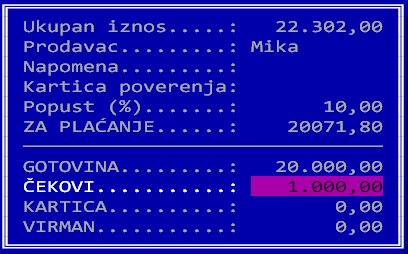
Posle zaključenja računa automatski se štampa fiskalni račun sa unetim stavkama. Neposredno pre aktiviranja ove komande se proverava ceo račun i ako je otkrivena neka greška, korisnik se vraća na unos stavki. Greške mogu biti:
NAPOMENA: izgled forme za zaključenje računa zavisi od izabranih parametara. Na primer, ako se ne koriste kartice poverenja ta stavka se ne pojavljuje. Kada se račun zaključi, ispisuje se primljen novac i kusur ako postoji. Zatim se račun fiskalizuje i štampa.

Posle zaključenja računa, u zavisnosti od podešavanja, račun se može automatski štampati ili se prikazuje dijalog za štampanje odakle se račun može štampati, eksportovati u PDF, slati na mejl kupcu… (*24) Ovde možete naći više detalja kako se fiskalni račun može odštampati ili poslati na mejl.
Sh-F9 – brzi kraj računa. Ukoliko korisnik plaća gotovinom tačan iznos računa, može se račun zaključiti komandom Sh-F9 bez ispisivanja forme za plaćanje. Podrazumeva se da je kupac platio gotovinom tačan iznos računa.
Ctrl-F9 – Zaključenje konačnog računa sa pozivom na avansni račun. Ova komanda omogućava da se direktno povežete sa nekom avansnom fakturom, pri čemu se automatski refundira avans a konačni račun se vezuje za taj avans refundaciju. Ovde možete naći više detalja kako se koriste avansi.
Alt-F9 – Prodaja bez PDV. Ova opcija se koristi kad treba prodati artikle bez PDV (na primer, prodaja stranim ambasadama). U tom slučaju prvo treba izabrati kupca komandom F4, za zatim aktivirati Alt-F9. Posle kontrolnog pitanje, program umanjuje sve cene za iznos PDV i menja porez na 0. Zatim se normalno popunjavaju podaci o plaćanju i zaključuje račun.
F10 – Provera cene. Ova opcija se koristi da bi se proverila cena proizvoljnog artikla. Unosi se šifra artikla i dobija se naziv i cena tog artikla.
Alt-E – Zamena tekućeg i sačuvanog računa. Koristi se za privremeno čuvanje računa koji nije završen. Na primer, stranka želi jošć nešto da izabere, možete snimite tekući račun, uneti novi račun, a onda ponovo pozvati sačuvani i nastaviti unos.
Alt-G – Učitavanje izabranog cenovnika u tekuće cene.
Alt-I – Ova komanda ispisuje tekuću verziju ESIR-a, kao i podatke o poreskim stopama preuzetim od izabranog PFR. (*20)
Alt-P – Ova komanda omogućava izmenu aktivnog PFR. Koristi se u slučaju da određeni PFR ne radi. U tom slučaju se može izabrati neki drugi PFR kako bi se nastavila fiskalizacija računa.
Alt-S – Prijavljivanje super-korisnika. Ova opcija se koristi ako korisnik nema pravo da briše stavke računa, a desi se greška koju treba otkloniti. Tada se korisnik sa odgovarajućim pravima korišćenjem ove komande može prijaviti i odraditi brisanje stavke ili poništavanje čitavog računa. Posle izvršene komande podešavanja se vraćaju i korisnik nastavlja rad bez ovog prava. NAPOMENA: Super-korisnik mora imati eksplicitno dodeljeno pravo KU-DEL (ne preko grupa).
Kada se zaključi tekući račun, može se početi sa unosom novog. Početak novog računa označava bilo koja komanda ili početak unosa šifre nove stavke.
Ukoliko se unese nekoliko stavki i korisnik pokuša da izađe iz računa, dobiće se kontrolno pitanje. Ako se na njega odgovori potvrdno, sve unete stavke se brišu i prekida se unos računa.